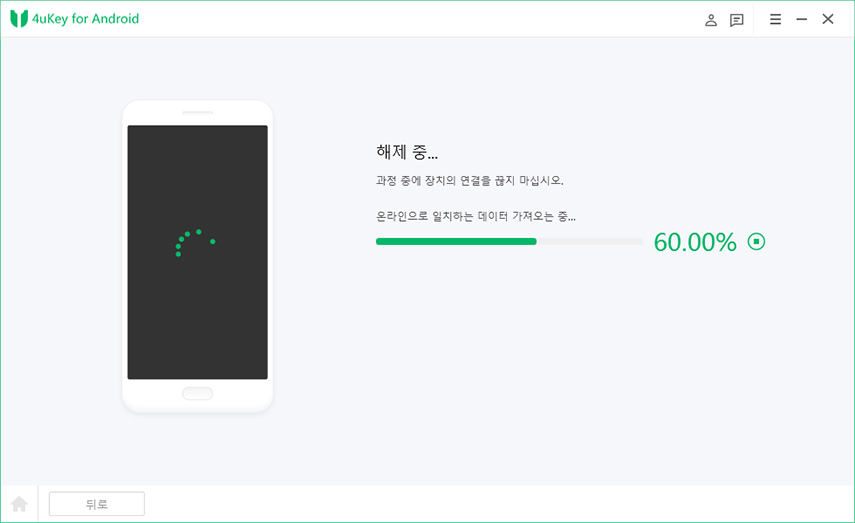삼성 내 디바이스 찾기, 꿀팁으로 기기 쉽게 찾는 법
by 오준희 업데이트 시간 2025-03-07 / 업데이트 대상 Unlock Android
요즘은 스마트폰 없이는 일상생활이 거의 불가능할 정도로 중요한 시대가 되다 보니 스마트폰을 잃어버렸을 때 정말 당황스러울 수밖에 없습니다. 특히 개인정보나 금융 정보가 담겨있는 경우라면 더욱 불안하실 텐데요.
다행히도 삼성에서는 '내 디바이스 찾기' 기능을 제공하고 있어, 이런 상황에서 신속하게 대처할 수 있으니 삼성 내 디바이스 찾기를 이용하는 방법에 대해 아래에서 더 자세히 알아보도록 하겠습니다.
- 파트 1 : 왜 삼성 사용자에게 '내 디바이스 찾기'가 필요할까?
- 파트 2 : 삼성 '내 디바이스 찾기'란 무엇인가?
- 파트 3 : 삼성 내 디바이스 찾기로 기기 찾는 방법
- 파트 4 : 기기는 찾았는데 잠금이 걸려있는 경우 해결 방법
- 파트 5 : 기기 분실 예방 방법
파트 1 : 왜 삼성 사용자에게 '내 디바이스 찾기'가 필요할까?
스마트폰을 잃어버린다면 개인정보가 유출될 수 있고, 각종 은행과 금융 앱이 타인에게 노출될 수 있으며, 친구들 그리고 가족들과 찍은 소중한 사진들도 잃어버릴 수 있습니다.
이런 상황을 미리 예방하고 대처하기 위한 삼성내 디바이스 찾기 기능은 갤럭시 유저라면 꼭 필요한 기능입니다. 그럼 다음 파트에서 삼성 내 디바이스 찾기가 무엇인지 어떻게 잃어버린 기기를 찾을 수 있는지 자세히 알아보겠습니다.
파트 2 : 삼성 '내 디바이스 찾기'란 무엇인가?
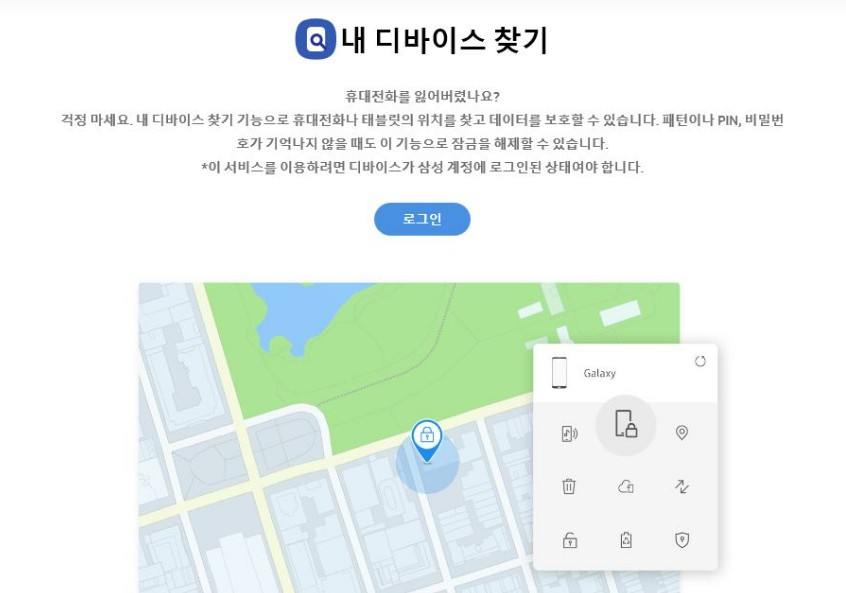
삼성 내 디바이스 찾기는 삼성에서 제공되는 무료 서비스로 갤럭시 스마트폰은 물론이고, 갤럭시 태블릿, 워치, 버즈까지 미리 연동만 해 둔다면 분실되었을 때 유용하게 사용할 수 있습니다.
삼성 내 디바이스 찾기 기능을 이용하기 전에 꼭 확인해야 될 점은 삼성 계정에 로그인 되어있는지, 위치 서비스가 켜져 있는지 그리고 인터넷에 연결되어 있는지 꼭 확인이 필요하며 내 디바이스가 지원되는 기기인지 아래의 표를 확인하세요.
| 기기 분류 | 지원되는 모델 | 세부 조건 |
|---|---|---|
| 갤럭시 스마트폰 및 태블릿 | 안드로이드 8.0 이상의 삼성 스마트폰과 태블릿 | 삼성 계정 등록 및 설정 활성화 필요 |
| 갤럭시 워치 | Tizen OS 5.5 이상 또는 Wear OS 모델 | 갤럭시 워치3, 4, 5, 6 등 |
| 갤럭시 버즈 | 갤럭시 버즈 플러스 이상 모델 | 최신 버전 버즈 모델 |
| 갤럭시 북 | 2021년 5월 이후 출시 모델 | Galaxy Book Pro 360, Galaxy Book Pro, Galaxy Book Go |
| 스마트 태그 | 갤럭시 스마트 태그 및 스마트 태그+ | SmartThings Find 서비스 지원 |
| S펜 Pro | 일부 호환 모델 | 특정 모델에 한정 |
파트 3 : 삼성 내 디바이스 찾기로 기기 찾는 방법
이번 파트에서는 삼성 내 디바이스 찾기를 활용하는 방법을 알아보겠습니다.
방법 1: 웹사이트에서 찾기
가장 먼저 시도해볼 수 있는 방법은 삼성의 Find My Mobile 웹사이트를 이용하는 방법 입니다.
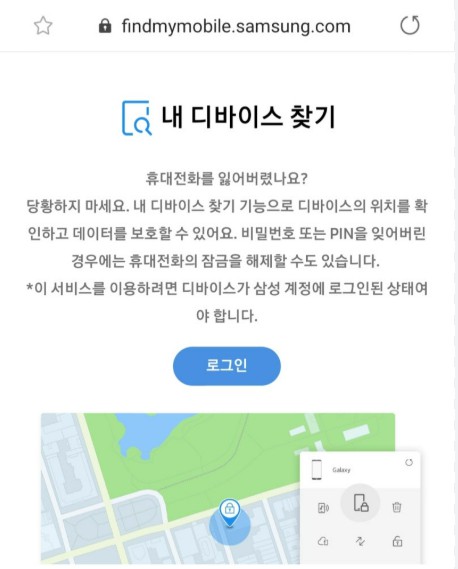
findmymobile.samsung.com에 접속 > 삼성 계정으로 로그인 하여 위치 확인하기 Find My Mobile 웹사이트를 이용할 때 디바이스가 근처에 있는 것 같다면 '소리 울리기'나 '기기 잠금' 같은 기능을 사용해 찾아보세요.
방법 2: 다른 삼성 기기에서 찾기
두 번째 방법은 다른 삼성 기기에서 연동된 SmartThings Find 앱을 사용하는 방법입니다. 해당 앱은 실시간으로 위치 추적이 가능하다는 점이 가장 큰 장점이니 다른 삼성 기기와 연동 되어 있다면 이 방법을 시도해보세요.

다른 삼성 기기에서 SmartThings 앱을 실행 > 왼쪽의 메뉴에서 ‘내 기기’ 탭을 선택하기 > 지도에서 분실한 기기의 위치를 확인하기
방법 3: Google Find My Device 사용하기
마지막으로 소개해드릴 방법은 삼성 내 디바이스 찾기가 아닌 구글의 Find My Device 서비스를 활용하는 것입니다. 삼성 스마트폰은 안드로이드 기기이기 때문에 구글의 기기 찾기 서비스와도 연동이 가능합니다.

android.com/find 웹사이트에 접속 > 구글 계정으로 로그인 > 지도에서 기기 위치를 확인하고 '소리 울리기', '잠금' 등의 기능 활용하기
파트 4 : 기기는 찾았는데 잠금이 걸려있는 경우 해결 방법
삼성 내 디바이스 찾기를 이용해 기기를 찾았지만 잠금 상태로 인해 접근이 불가능 하다면 다음과 같은 방법으로 해결해 보세요.
미리 연동이 되어 있는 경우만 해당 기능을 이용할 수 있으니 만약 연동이 안되어 있다면 두번째 방법을 참고 하세요.
방법 1: 기기 잠금 해제하기
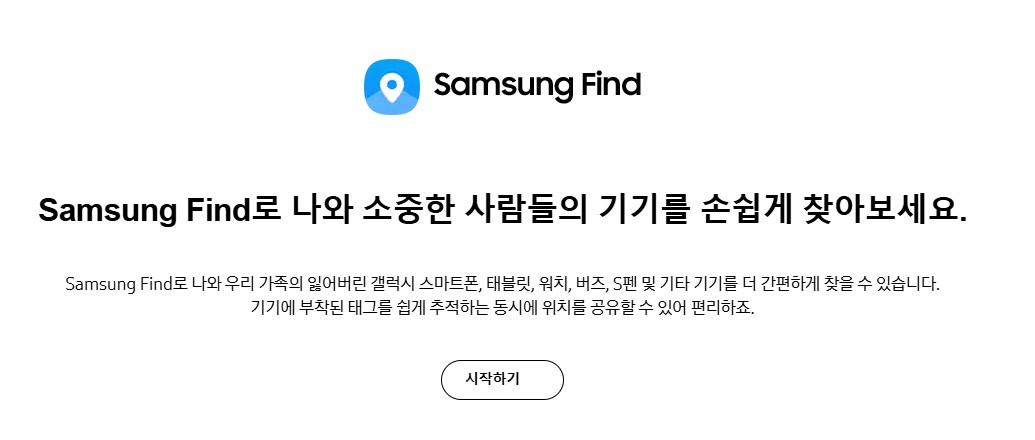
첫번째 방법은 삼성 계정을 이용해 웹사이트에서 잠금 해제하는 방법입니다.
- 삼성 계정으로 Find My Mobile 웹사이트에 로그인하기
- '잠금 해제' 옵션을 선택 > 화면의 지시에 따라 인증 절차를 완료하기
소프트웨어를 다운로드하여 설치하세요.
기다림 없이 무료 테스트 후, 몇 분 만에 안드로이드 잠금 화면과 구글 락을 해제할 수 있습니다.삼성 기기를 연결한 뒤 "잠금화면 해제"를 선택하세요.

연결되면 "시작"을 눌러 초기화로 인한 데이터 손실 안내를 확인하세요.

"네"를 누르면 공장 초기화가 진행됩니다.

- 방법 1: 삼성 내 디바이스 찾기 기능 활성화하기
- 방법 2: 데이터 백업 및 위치 서비스 설정하기
- 방법 3: 4uKey for Android 미리 준비해두기
방법 2: 4uKey for Android 사용
두번째 방법은 삼성 계정에 연동을 안 해둔 경우에 시도해 볼만한 방법입니다.
4uKey for Android는 이름처럼 안드로이드 기기에서 잠금 해제가 불가능한 경우 우회해서 잠금 해제가 가능한 전문 프로그램으로 갤럭시 S24 및 Z FOLD 5와 같은 최신 휴대폰도 지원 가능하니 잠금이 안 풀리는 경우 아래의 튜토리얼을 따라 잠금 해제를 시도해보세요.
파트 5 : 기기 분실 예방 방법
요즘 스마트폰은 개인 정보가 정말 많이 저장되어 있다 보니 휴대폰 분실을 미리 예방하는 것이 가장 중요합니다. 이번 파트에서 알려드리는 방법들을 미리 설정해두면 만약의 상황에 대비할 수 있으니 꼭 설정해두세요.
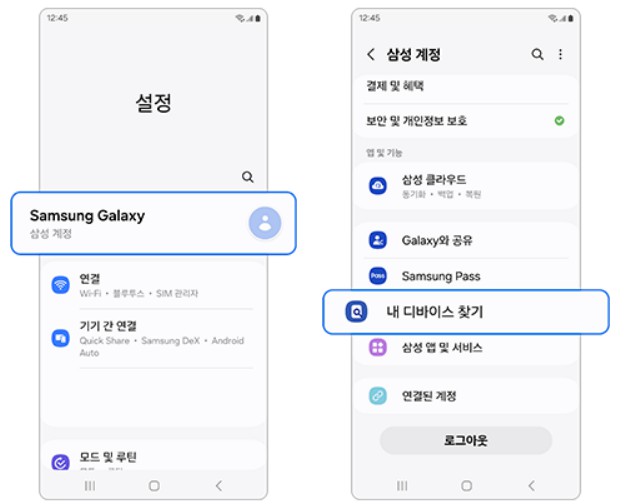
'설정'에서 '생체 인식 및 보안'을 선택 > '내 디바이스 찾기' 메뉴로 이동하기 > 모든 옵션을 활성화하고 삼성 계정이 로그인 되어 있는지 확인하기
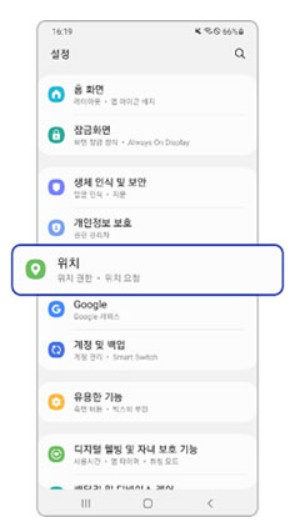
'설정'에서 '계정 및 백업'을 선택 > '삼성 클라우드'에서 중요 데이터 백업 설정> '위치'에서 '위치 서비스'를 활성화하기
PC에 4uKey for Android를 미리 설치해두기 > 라이선스를 구매하여 등록하기 > 기기와 PC를 연결하는 방법을 미리 숙지해두기
결론
삼성 내 디바이스 찾기는 기기 분실 상황에서 정말 유용한 기능이지만 미리 연동을 안 해둔 경우 이 기능은 있어도 사용할 수 없는 기능이나 다름 없으니 문제가 발생하기 전 미리 연동을 해두는 것을 추천 드립니다.와 같은 도구를 선택하여 장치에 다시 접근할 수 있습니다.
만약 스마트폰을 분실한 뒤 기기를 찾은 후 잠금 해제가 필요한 경우Tenorshare 4uKey for Android를 이용해보세요. 4uKey for Android 는 안드로이드 핸드폰 비밀번호를 잃어버렸을 때 이용할 수 있는 전문 프로그램으로 스마트폰 비밀번호를 잃어버렸을 때 잠금 화면 해제 프로그램으로 추천 드립니다.